创客贴增加图片清晰度的方法
2022-12-28 11:13:31作者:极光下载站
创客贴软件是一款非常好用的图像设计软件,其中有海量的素材可供我们进行选择。在使用创客贴进行图像设计时,有的小伙伴可能会发现很多素材需要进行购买,而自己上传的素材可以随意使用。在创客贴软件中,我们不仅可以设计图像,还可以对自己的图片素材进行编辑。有的小伙伴可能会需要调整图片素材的清晰度,这个时候我们就可以使用创客贴中的调整工具,来调整图片清晰度。有的小伙伴可能不清楚具体的操作方法,接下来小编就来和大家分享一下创客贴增加图片清晰度的方法。
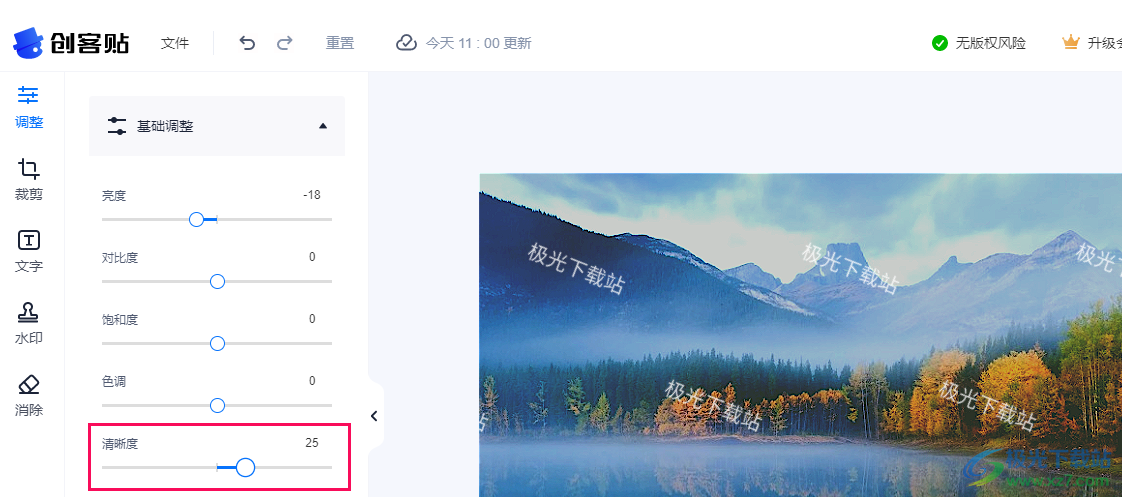
方法步骤
1、第一步,我们先打开创客贴软件,然后在软件页面中找到“工具箱”选项,点击该选项,然后在工具箱列表中选择“图片编辑”选项
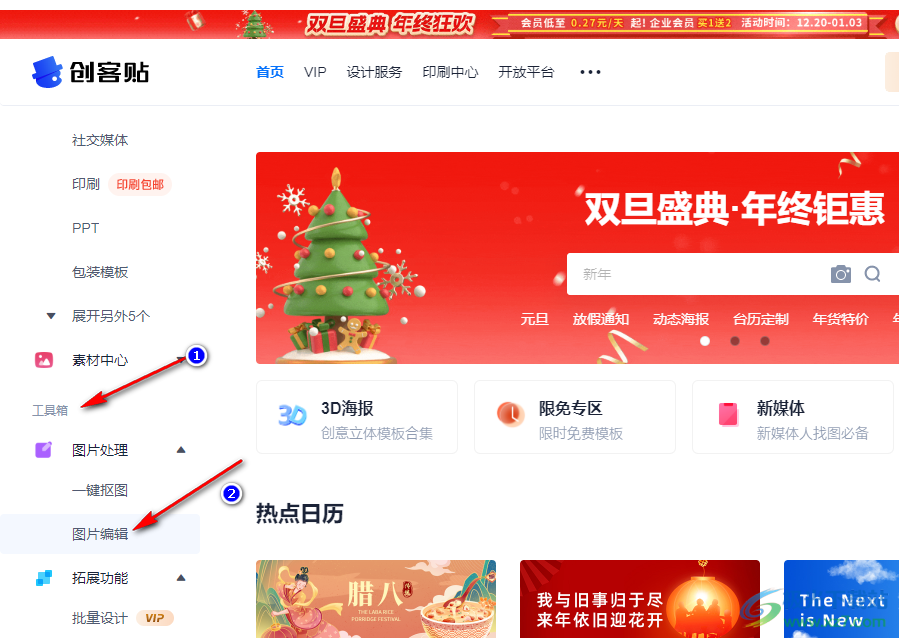
2、第二步,点击图片编辑选项之后,我们在图片编辑页面中点击“上传图片”选项
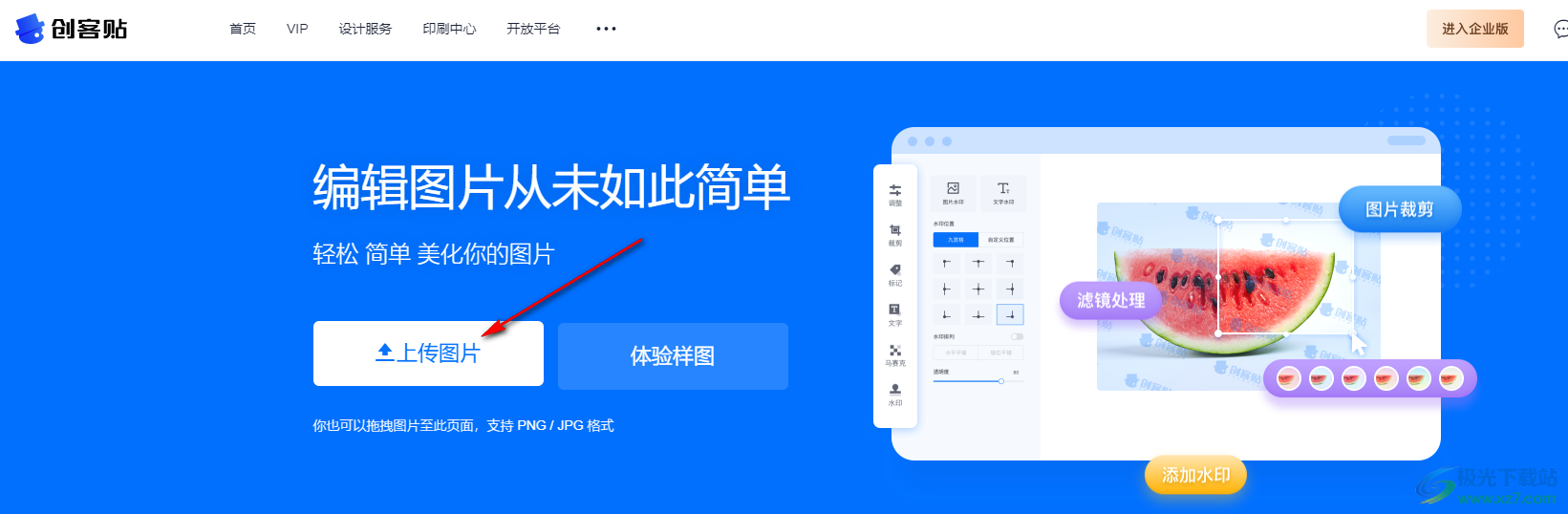
3、第三步,点击打开图片选项之后,我们在文件夹页面中找到自己想要增加清晰度的图片,然后点击“打开”选项
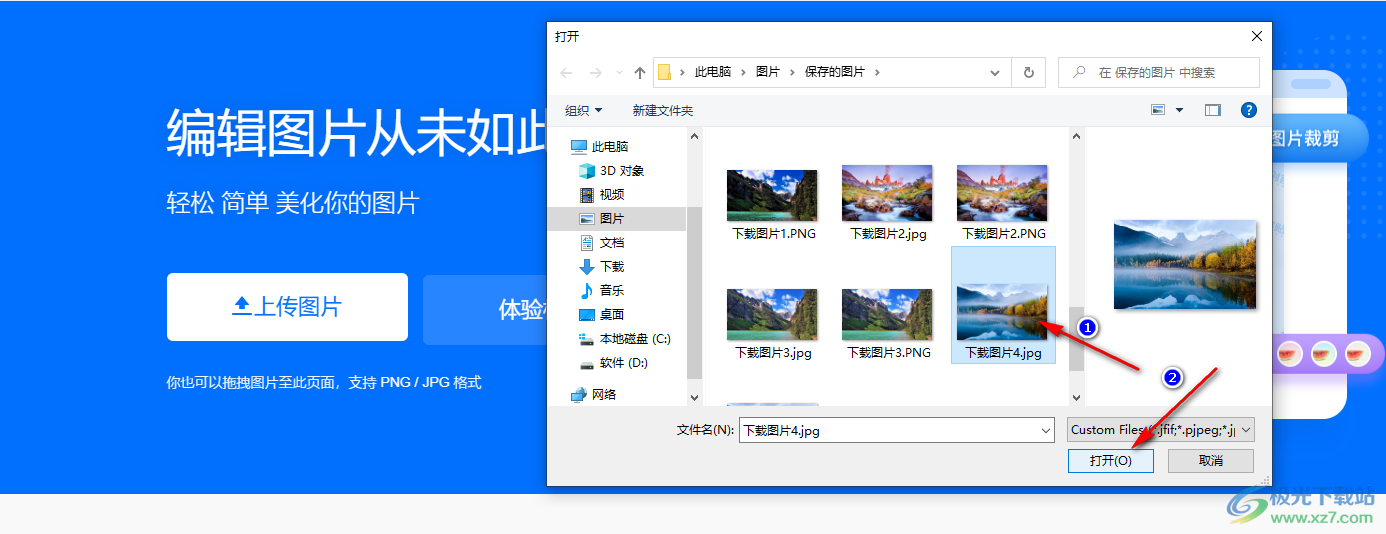
4、第四步,打开图片之后,我们在左侧工具列表中点击选择“调整”选项,然后在调整页面中,我们可以看到“亮度”、“对比度”、“饱和度”、“色调”以及“清晰度”选项,我们拖动清晰度选项的滑块,然后将清晰度设置为自己需要的程度即可
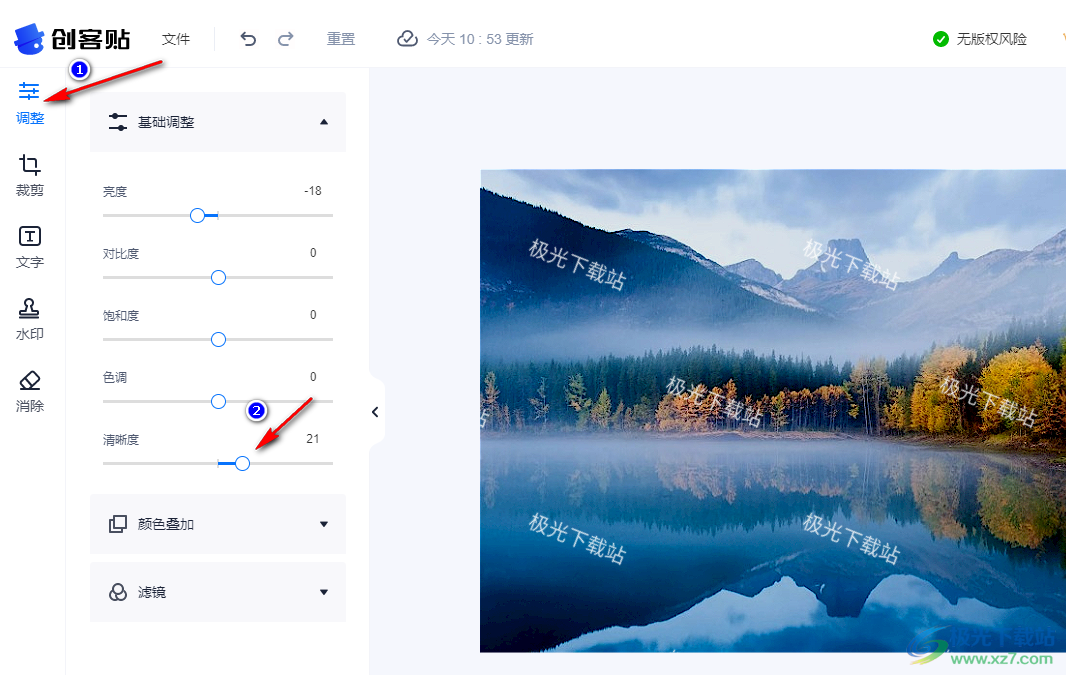
5、第五步,调整好清晰度之后,我们还可以点击页面下方的颜色叠加选项,然后点击调色板图标,选择一个自己想要的颜色,接着拖动滑块更改颜色叠加强度
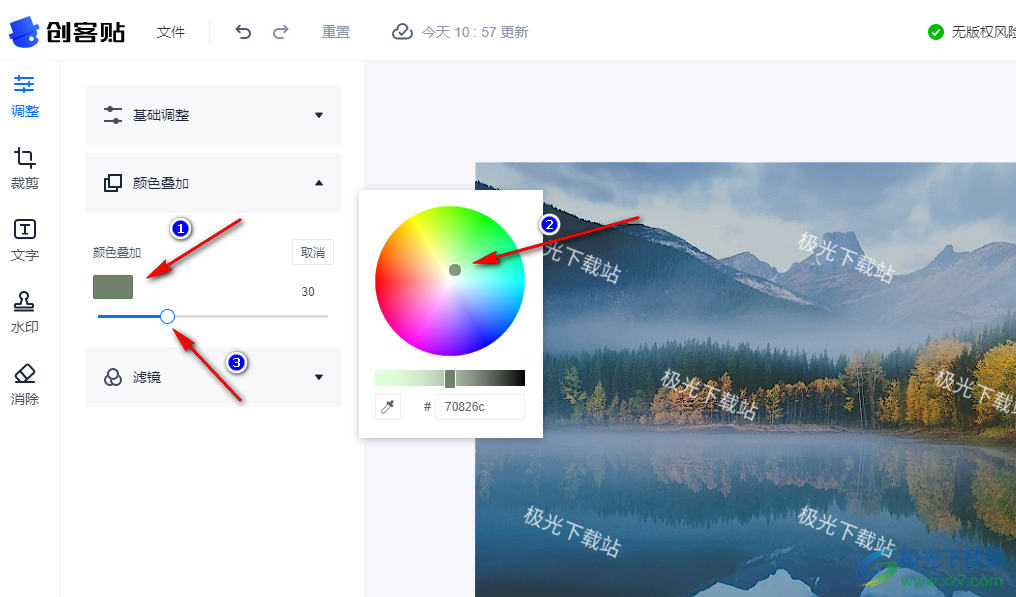
6、第六步,调整好颜色叠加选项之后,我们还可以点击滤镜选项,然后在下拉列表中选择一个自己需要的滤镜,点击使用
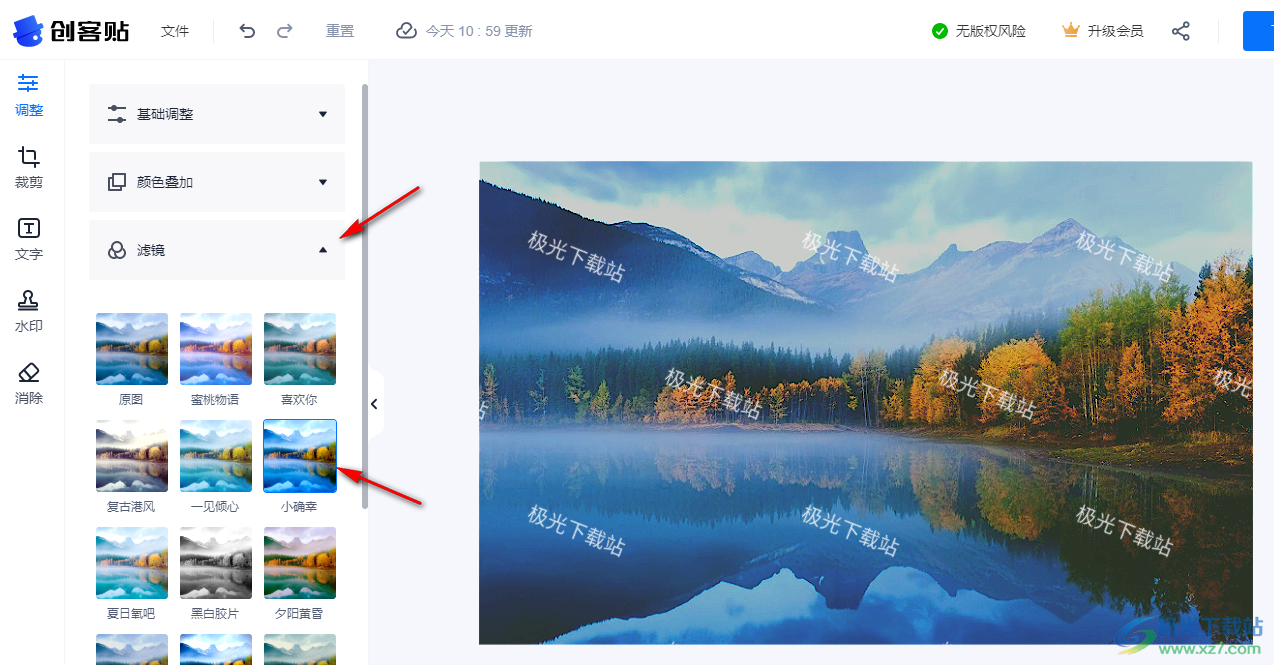
7、第七步,设置完成之后,我们点击页面右上角的“下载”选项,接着在下拉列表中找到文件类型选项,点击该选项右侧的倒三角图标
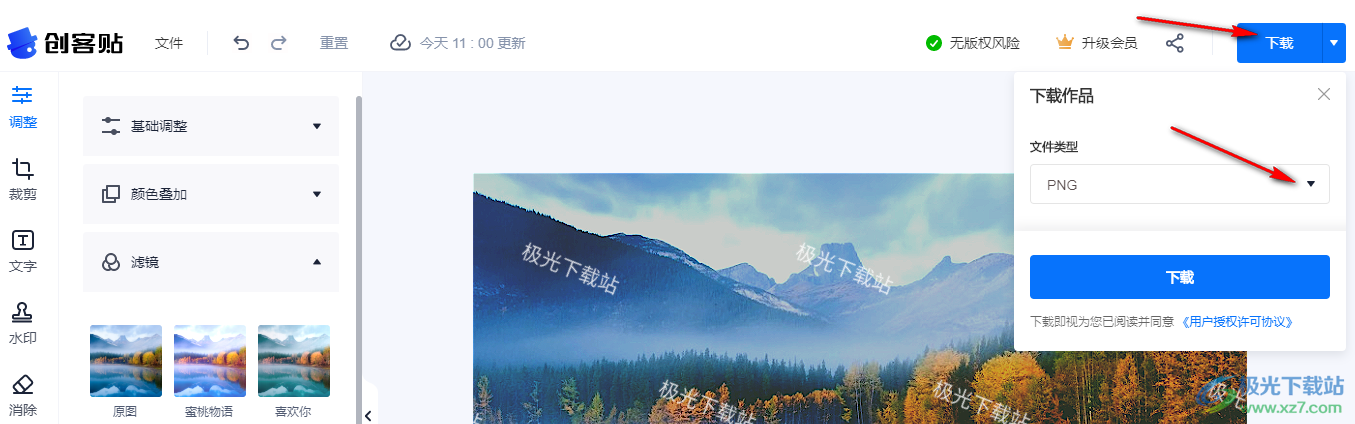
8、第八步,点击文件类型的倒三角图标之后,我们可以在下拉列表中选择将文件保存为“PNG”或“JPG”选项,最后点击下载即可
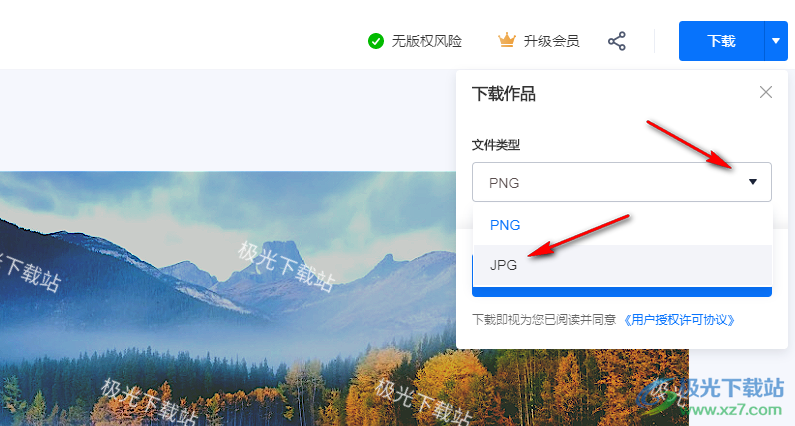
以上就是小编整理总结出的关于创客贴增加图片清晰度的方法,我们打开创客贴软件,找到图片编辑工具,打开需要编辑的图片,打开之后在调整页面中找到清晰度选项,拖动滑块更改图片的清晰度,最后点击下载即可,感兴趣的小伙伴快去试试吧。
